-
如何更改电脑日期?小编告诉你然后修改
- 2017-11-01 13:19:18 来源:windows10系统之家 作者:爱win10
电脑用户们,你们是否也遇到过这样的问题:重新安装系统后,电脑时间不对,导致电脑中的时间不准确。却不知道怎么修改。一般只需要点击右下角时间弹出窗口就可以调整了,但是其中却修改不了,怎么办?为此,小编带来了更改电脑日期的教程。
当我们使用Win7系统的电脑的时候,发现电脑桌面右下角显示的时间跟实际有偏差,或者我们出国了,该地区跟我们原来所在的地区不是同一个时区,这样电脑显示的时间也不会准确。这时我们只有通过调整电脑中的时间和时区才能恢复正常。那如何调整呢?下面小编就跟大家提供更改电脑的时间和时区的方法。
如何更改电脑日期
首先点击桌面右下角显示的时间和日期。
点击对话框最底部的“更改日期和时间设置”功能键
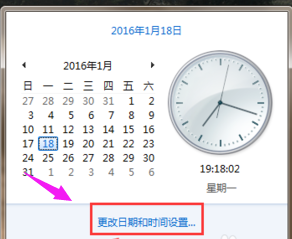
电脑系统软件图解1
也可以打开控制面板页面,然后点击“时钟、语言和区域”。

电脑日期系统软件图解2
点击最上面的“日期和时间”
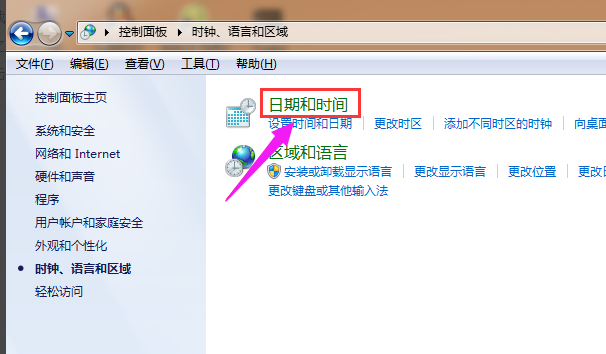
日期系统软件图解3
在“日期和时间”对话框,点击“更改日期和时间”。
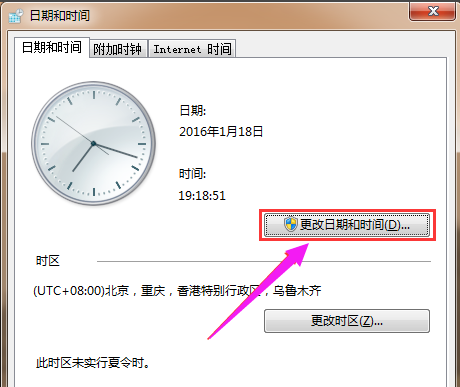
日期系统软件图解4
在对话框中的日期栏对日期进行设置,在时间区域对时间进行设置。完成设置之后点击确定键。
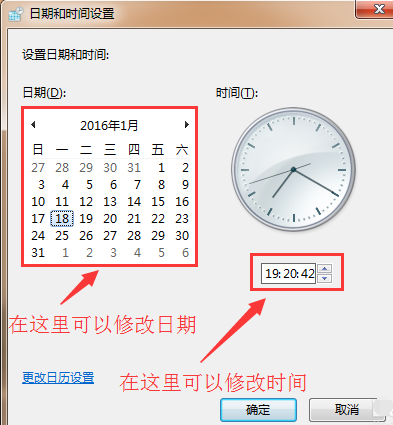
电脑系统软件图解5
在“日期和时间”对话框,点击“更改时区”。
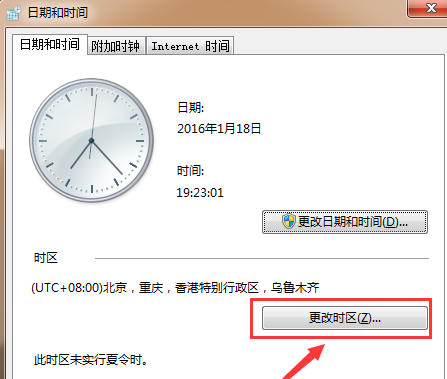
日期系统软件图解6
点击对话框中的倒三角标志,然后选取自己需要设置的时区,接着点击确定,这样时区更改就完成
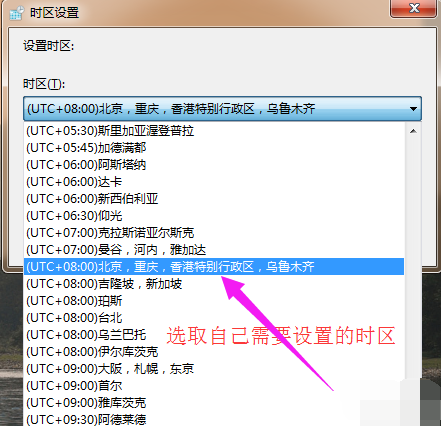
电脑系统软件图解7
以上就是更改电脑日期的操作流程了,更多精彩的教程尽在“小白一键重装系统”官网,欢迎前去查阅。
猜您喜欢
- UAC怎么关闭,小编告诉你怎么关闭UAC..2018-05-19
- 电脑没声音了如何恢复,小编告诉你如何..2018-01-30
- 雨林木风win10x64和x86区别2016-11-18
- windows7激活工具怎么下载使用..2022-05-21
- 结束进程快捷键,win7结束进程快捷键有..2018-05-31
- 系统之家32位win7重装教程2016-11-02
相关推荐
- win10隐藏窗口开启方法 2016-09-03
- win 10打开软键盘的方法 2016-10-29
- 深度技术win1064位纯净专业版下载.. 2016-11-27
- 遇到电脑开机密码忘记了怎么办.. 2020-07-05
- 萝卜家园系统纯净版win864纯净版下载.. 2016-12-20
- 有哪些win7激活软件 2023-01-01





 系统之家一键重装
系统之家一键重装
 小白重装win10
小白重装win10
 小白系统Ghost win8 32位纯净专业版下载 v1906
小白系统Ghost win8 32位纯净专业版下载 v1906 麦块我的世界浏览器 v1.0.0.127官方版
麦块我的世界浏览器 v1.0.0.127官方版 Internet Explorer 7 Final 官方简体中文特别版
Internet Explorer 7 Final 官方简体中文特别版 Ace Translator v10.5.4.862多语言注册版 (翻译工具)
Ace Translator v10.5.4.862多语言注册版 (翻译工具) 三星win7 32位旗舰版下载|三星电脑Ghost Win7 32位自动激活旗舰版V14.8
三星win7 32位旗舰版下载|三星电脑Ghost Win7 32位自动激活旗舰版V14.8 百度发帖小助手 v1.0 绿色免费版 (百度贴吧发贴助手)
百度发帖小助手 v1.0 绿色免费版 (百度贴吧发贴助手) m3u8文件下载
m3u8文件下载 深度技术win1
深度技术win1 小白系统 gho
小白系统 gho 小白系统Win8
小白系统Win8 系统之家Ghos
系统之家Ghos SDL Passolo
SDL Passolo  Sql数据库自
Sql数据库自 番茄花园 Gho
番茄花园 Gho Petal(豆瓣FM
Petal(豆瓣FM 谷歌浏览器(C
谷歌浏览器(C 淘米浏览器 v
淘米浏览器 v 七星游戏浏览
七星游戏浏览 粤公网安备 44130202001061号
粤公网安备 44130202001061号